
краткое руководство
Добро пожаловать в Ваш личный кабинет :)
На этой странице вы узнаете:
1. Как войти в свой личный кабинет
2. Как сменить пароль от своего личного кабинета
3. Где найти курсы и тренинги, которые вы приобрели
4. Купленный тренинг не отображается в личном кабинете
5. Хочу отписаться от рассылки
6. Как оплатить ранее оформленный заказ / внести оставшуюся оплату по заказу
Как войти в свой личный кабинет
Ваш личный кабинет всегда можно найти по ссылке: https://edu.union-sp.ru/user/my/profile
В рассылках Альянса Свободных Предпринимателей мы также всегда присылаем ссылки на вход в ваш личный кабинет, если это требуется.
Если ваш компьютер запомнил ваш логин и пароль,
тогда Вы сразу попадете в свой профиль по ссылке выше
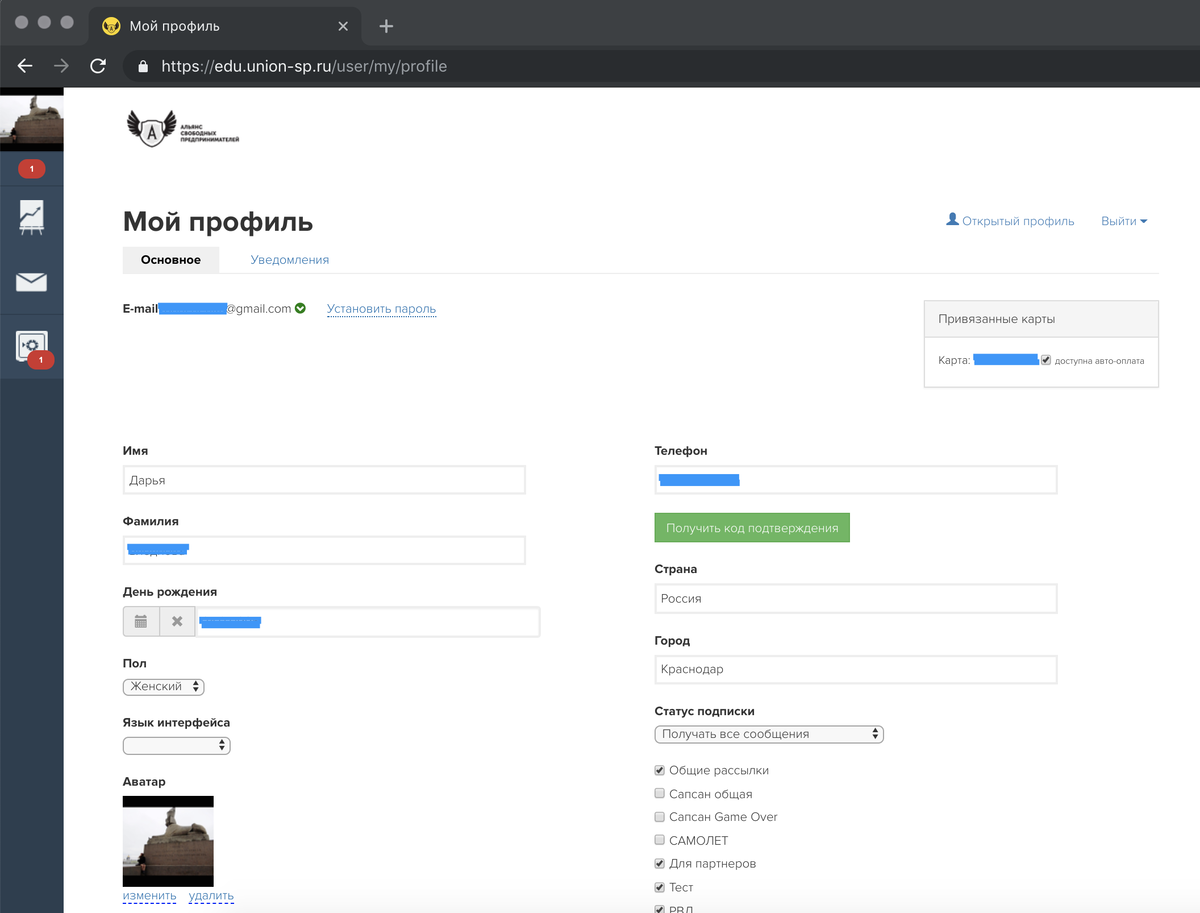
Логином для входа в систему является ваш email, на который вы зарегистрировались и получаете наши рассылки.
Если вы заходите в первый раз или компьютер вас не запомнил,
тогда Вы увидите панель входа:
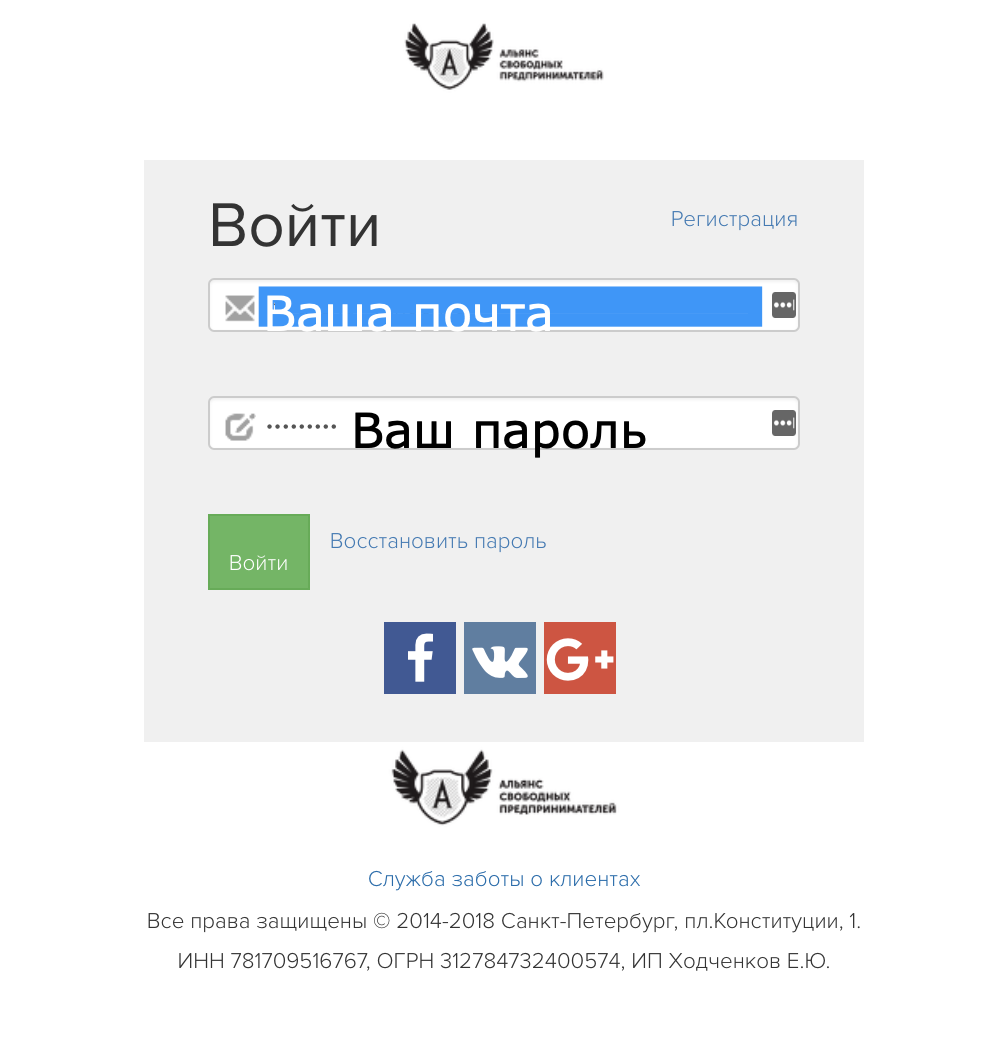
– Для входа Вам необходимо будет ввести свою почту и пароль.
– Если вы не помните пароль, просто нажмите кнопку "Восстановить пароль" и Вам на почту придет ссылка для входа.
Как сменить пароль от своего личного кабинета
Рекомендуем вам сразу установить свой личный пароль, чтобы было удобнее входить в личный кабинет с других устройств. Это можно сделать всего в пару кликов :)
После того, как Вы вошли в свой профиль,
1. Нажмите на картинку своего профиля в левом верхнем углу сайта;
2. В открывшейся панели меню нажмите "Сменить пароль"
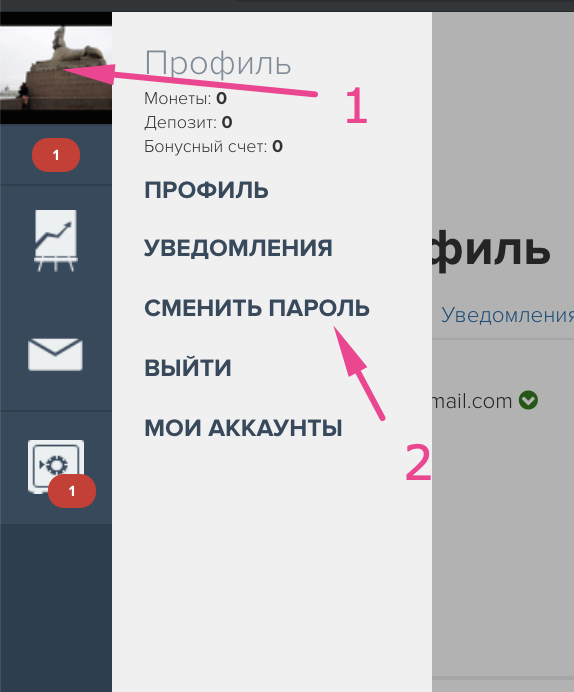
На открывшейся странице
Вам необходимо самостоятельно придумать свой пароль и два раза его вписать.
Обратите внимание: пароль должен быть на английском языке. Для этого переключите язык клавиатуры компьютера на английскую раскладку.
Вы также можете использовать цифры в пароле для большей безопасности.
Когда вы впишете свой новый пароль в обе строки, нажмите кнопку "Сохранить".
Вы сменили пароль.
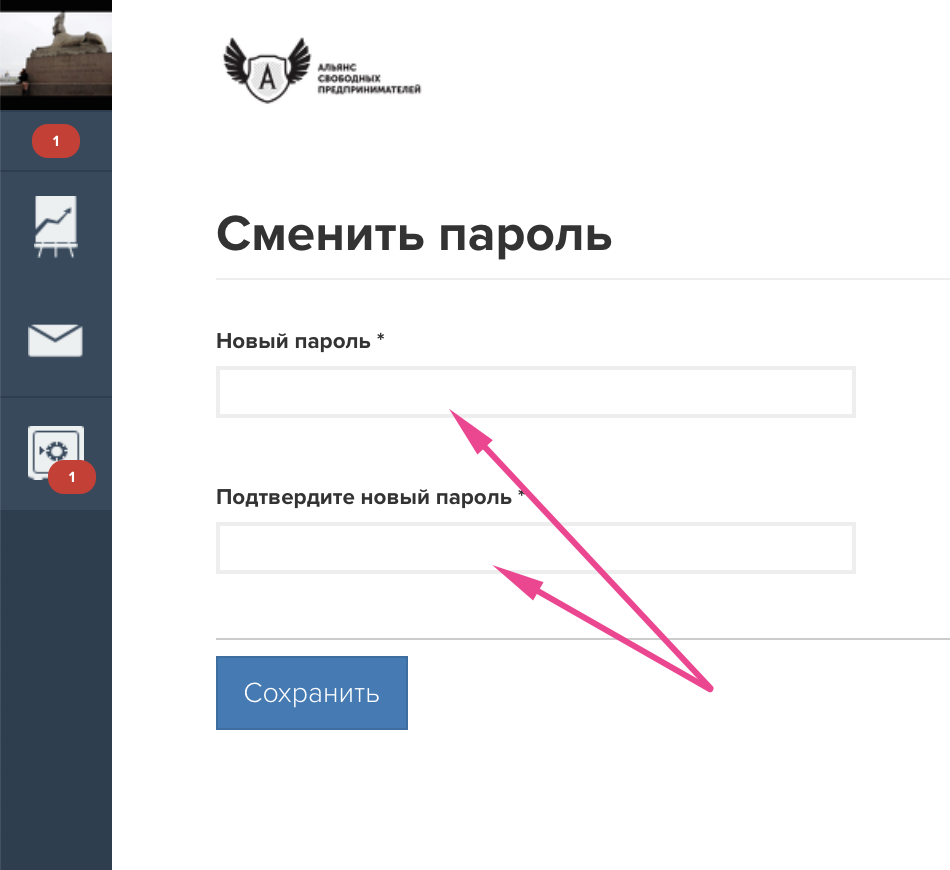
Где найти свои курсы и тренинги
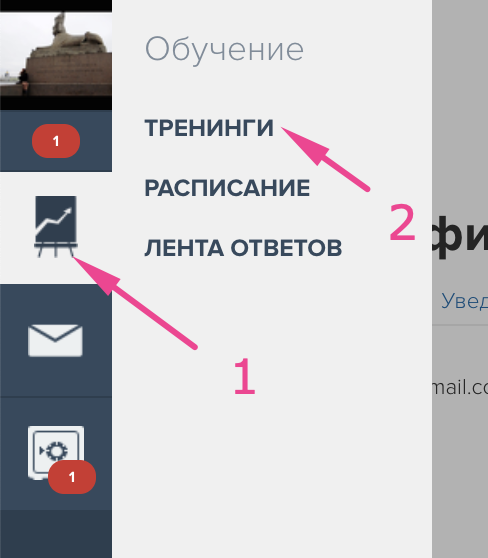
Все доступные Вам тренинги находятся в одноименном разделе:
1. Перейдите в раздел "Обучение" – для этого нажмите на иконку с графиком в левом меню.
2. В открывшемся списке нажмите на "Тренинги"
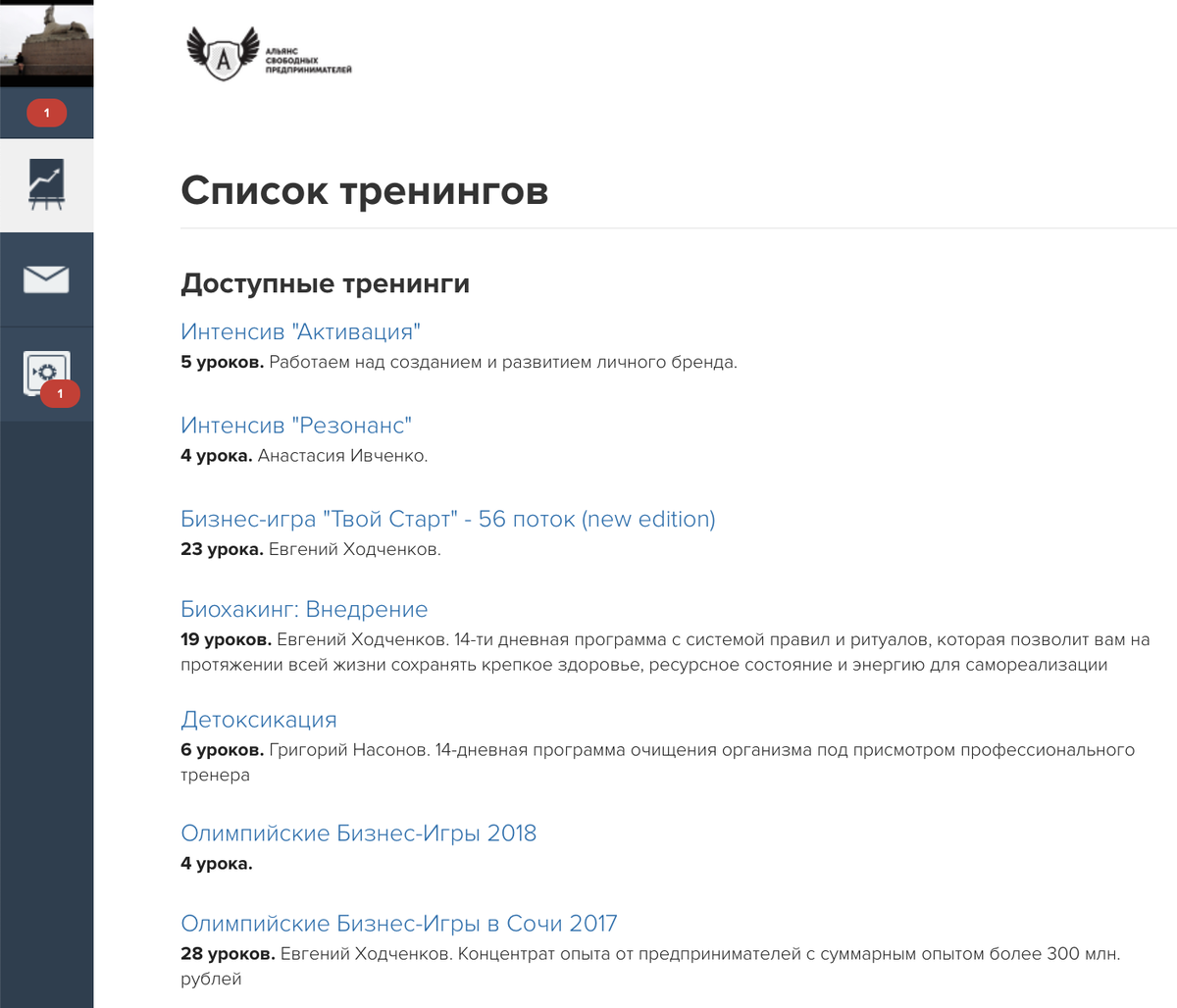
Вам откроется полный список доступных именно Вам тренингов
Если в списке не отображается приобретенный Вами тренинг, прочтите статью ниже.
Купленный тренинг не отображается в личном кабинете
Если в списке тренингов не отображается приобретенный Вами тренинг, попробуйте следующие способы решения проблемы:
1. Проверьте, с какой почты Вы авторизованы.
Для этого перейдите в свой профиль.
Email, под которым Вы авторизованы, отобразится у Вас в левом верхнем углу.
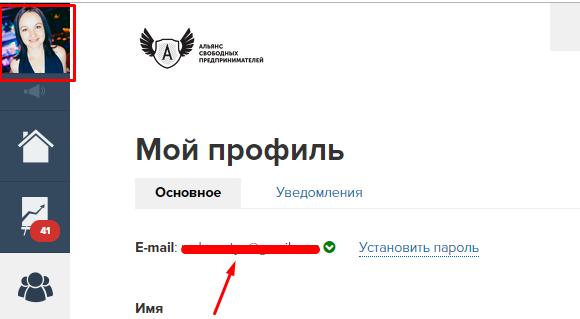
2. Если email отличен от того, с которого вы оплачивали, выйдите из профиля.
Чтобы выйти из профиля:
1) Нажмите на свой аватар
2) И в открывшемся меню выберите "Выйти"
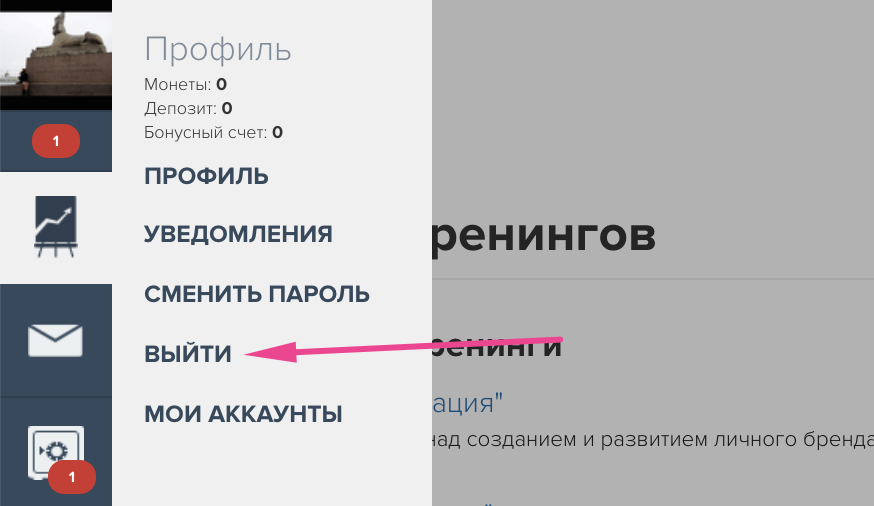
3. Очистите кэш Вашего браузера
Это можно сделать при помощи:
1) одновременного нажатия кнопок CTRL + F5 (подходит для компьютеров на Windows)
2) при помощи программы CCleaner: https://www.ccleaner.com/ccleaner
4. Авторизуйтесь в аккаунте с правильной почтой
Подробнее о том, как войти в свой личный кабинет, ЗДЕСЬ
Если приведенный способ Вам не помог, напишите в нашу Службу Заботы: https://support.union-sp.ru/
Как отписаться от почтовой рассылки
Если вы не хотите больше получать все письма от Альянса Свободных Предпринимателей и Евгения Ходченкова, Вы можете выбрать отдельные категории рассылки:
1. Войдите в свой аккаунт и перейдите на вкладку "Профиль"
Для этого нажмите на свой аватар в левом верхнем углу и в открывшемся меню выберите "Профиль"
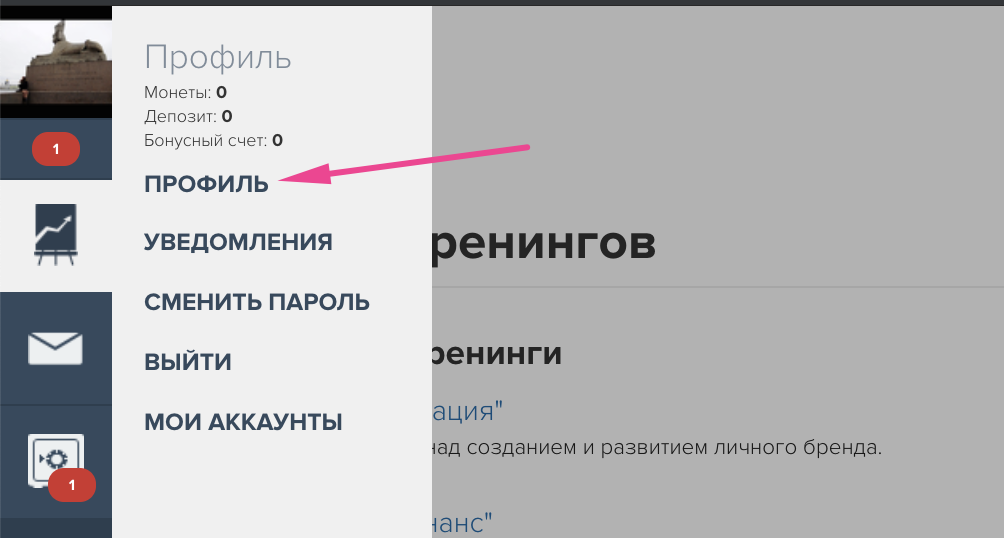
2. Выберите категории, от которых хотите отписаться
В правой части страницы Вы увидите полный список категорий рассылок, на которые Вы подписаны.
Чтобы отписаться от какой-то из категорий, уберите галочку напротив неё и нажмите "Сохранить" в левом нижнем углу страницы.
Обратите внимание: если Вы отпишетесь от всех категорий рассылок, то вы не получите важных сообщений о статусе своих покупок, начале прямой трансляции, на которую запишетесь, а также системных уведомлений о старте программ с важными ссылками на чаты и прочую информацию.

Как оплатить заказ через личный кабинет
Если вы оформили заказ, но не оплатили его сразу или хотите внести остаток по частичной оплате, не создавайте новый заказ. Вы можете воспользоваться своим личным кабинетом.
После того как Вы вошли в свой личный кабинет,
Перейдите в раздел "Мои покупки" – для этого нажмите на иконку с сейфом в левом меню.
Если у вас есть неоплаченные заказы, их количество будет отображено цифрой на сейфе, как на примере.
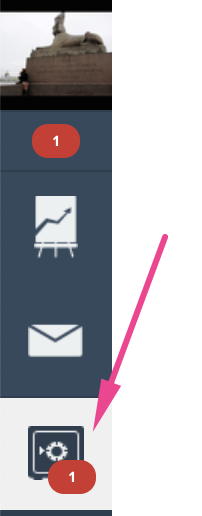
Вы увидите все свои заказы
В разделе "Незавершенные заказы" найдите тот продукт, который хотите оплатить и нажмите на зеленую кнопку "Перейти к оплате".
Откроется страница оплаты заказа, в которой вам будет предложено несколько способов оплаты на выбор.
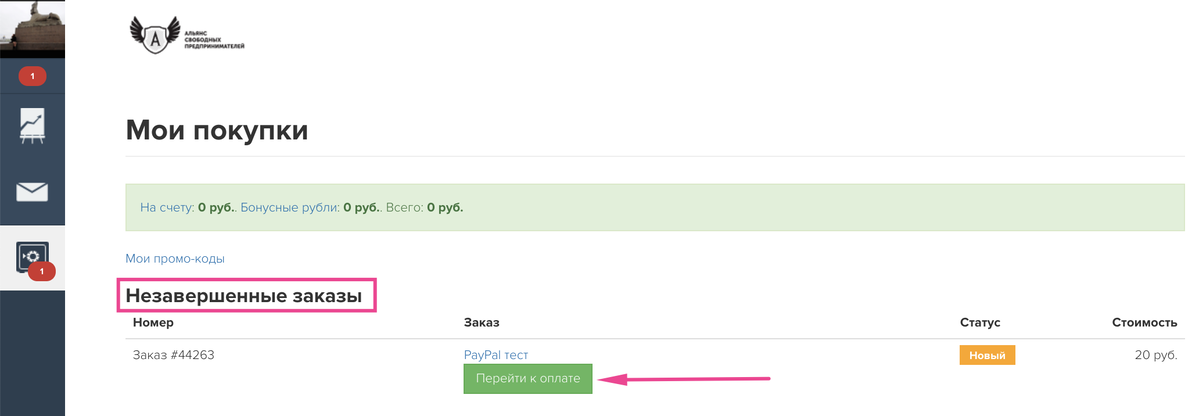
Нажмите на картинку, чтобы увидеть её в полном размере
Мы на связи!